A SpeedStep letiltása a Windows 10 rendszeren
Vegyes Cikkek / / April 05, 2023
A SpeedStep az Intel által épített technológia, amely segít néhány támogatott Intel CPU-nak a teljesítményük fokozásában dinamikus teljesítmény, csak szoftver segítségével, anélkül, hogy bármilyen hardver változtatást végezne az eszköz. A SpeedStep alapértelmezés szerint minden támogatott Intel processzorhoz engedélyezve van. A SpeedStep technológia segít megtakarítani az eszköz által igényelt energiát, és növeli az eszköz CPU-jának élettartamát. A SpeedStep olyan, mint a CPU túlhajtása, de dinamikusan a CPU teljesítményét és energiafogyasztását igény szerint állítja be. Míg a SpeedStep egy olyan opció, amely letiltható, és csak a gyors és egyszerű lépések követésével engedélyezhető. Ha Ön olyan személy, akinek az Intel SpeedStep nem túl hasznos, és fontolóra veszi az Intel SpeedStep letiltását Windows 10 rendszeren, ez a cikk segít ebben. Ez végigvezeti Önt a SpeedStep Windows 10 BIOS nélküli letiltásához és a SpeedStep Windows engedélyezéséhez BIOS-szal.

Tartalomjegyzék
- A SpeedStep letiltása a Windows 10 rendszeren
- Rendben van az Intel SpeedStep letiltása?
- Engedélyeznie kell a SpeedStep funkciót?
- Hogyan engedélyezhetem a SpeedStep funkciót a BIOS-ban?
- Az Intel SpeedStep letiltása befolyásolja a teljesítményt?
- Hogyan tilthatom le a SpeedStep funkciót BIOS nélkül?
A SpeedStep letiltása a Windows 10 rendszeren
Megtudhatja, hogyan lehet kikapcsolni a SpeedStep funkciót Windows 10 tovább ebben a cikkben. Olvassa tovább, ha többet szeretne megtudni róla.
Rendben van az Intel SpeedStep letiltása?
Igen, az Intel SpeedStep letiltása rendben van. Amint azt a cikk bevezetőjéből tudja, az Intel SpeedStep segít a CPU teljesítményének hatékony kezelésében. És a letiltása nem károsítja a CPU-t, de növeli az eszköz energiafogyasztását, ami növeli a CPU-t, és idővel lelassíthatja a megfelelő működésig. hűtés a CPU rendelkezésére áll. Ezt az opciót letilthatja Windows számítógépe vagy laptopja speciális energiagazdálkodási beállításainál. A SpeedStep Windows 10 BIOS nélküli letiltására vonatkozó lépések megismeréséhez kövesse az ebben a cikkben ismertetett lépéseket.
Olvassa el is: 15 legjobb Z690 alaplap Intel processzorokhoz
Engedélyeznie kell a SpeedStep funkciót?
Attól függ. A SpeedStep opció alapértelmezés szerint szinte az összes támogatott Intel CPU-ban engedélyezett. A SpeedStep dinamikusan kezeli a CPU teljesítményét és az elkészítésében is segít energiatakarékos, ami javíthatja a CPU élettartamát. Ha a SpeedStep nincs engedélyezve az eszközön, engedélyezheti a BIOS-ból az alábbi fejlécben említett lépések végrehajtásával.
Hogyan engedélyezhetem a SpeedStep funkciót a BIOS-ban?
A Speedstep BIOS-ban való engedélyezéséhez kövesse az alábbi lépéseket:
1. Bekapcsolás a te PC vagy laptop eszköz.
2. Amíg a készülék bekapcsol, tartsa lenyomva a gombot Del gombot a billentyűzeten a belépéshez BIOS menü.
3. Válaszd a Fejlett lapon a BIOS-ban.

4. A speciális beállítások közül válassza a lehetőséget CPU energiagazdálkodási konfiguráció a SpeedStep Windows 10 engedélyezéséhez vagy letiltásához.

5. Válassza ki Intel SpeedStep vagy EIST.

6. Válaszd a Engedélyezze opciót a SpeedStep bekapcsolásához.
Így engedélyezheti a SpeedStep funkciót a BIOS-ban.
Olvassa el is: Hogyan lehet letiltani a Windows 10 tűzfalat
Az Intel SpeedStep letiltása befolyásolja a teljesítményt?
Igen, az Intel SpeedStep letiltása hatással lesz a teljesítményre, de nem azonnal a letiltása után, hanem idővel.
- A SpeedStep letiltása megtörténik növelje az energiafogyasztást az eszköz CPU-jának, és ennek köszönhetően ez lesz sokat fűteni ha a CPU nem biztosított megfelelő hűtést.
- Emellett az is lesz idővel lassú, és megtapasztalhatja késések és lassú teljesítmény számítógép vagy laptop használata közben.
Most már tudja, hogyan befolyásolja az eszköz teljesítményét, ha letiltja a SpeedStep funkciót.
Hogyan tilthatom le a SpeedStep funkciót BIOS nélkül?
Végül a SpeedStep nem tiltható le BIOS nélkül, de megtehet valamit, ami közel áll a letiltásához. A SpeedStep Windows 10 BIOS nélküli letiltásához kövesse az alábbi lépéseket:
1. Nyissa meg a Kezelőpanel Windows 10 számítógépén vagy laptopján a Windows Search rúd.
2. Ban ben Kezelőpanel, kattintson a Rendszer és biztonság választási lehetőség.
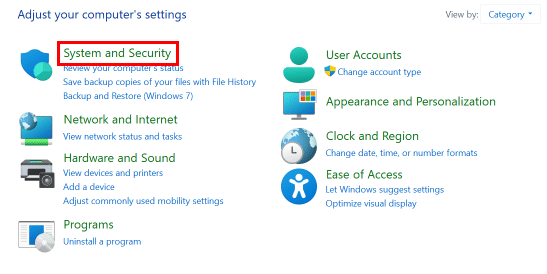
3. Ezután kattintson a gombra Energiagazdálkodási lehetőségek.
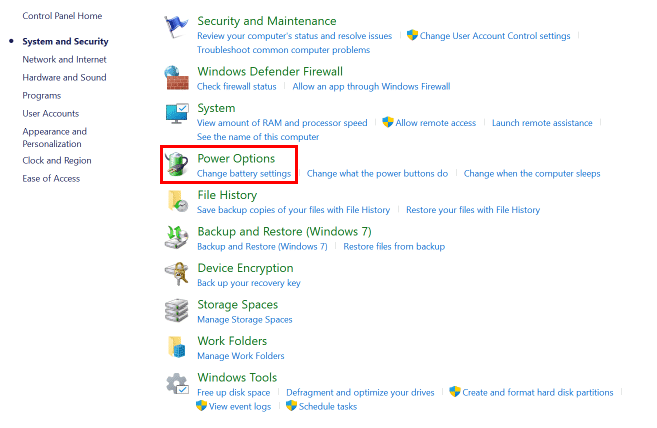
4. Válassza ki a Kiegyensúlyozott vagy Alacsony teljesítmény opció.
5. Kattintson a Megment lehetőséget a beállítások mentésére.
Így lehet letiltani a SpeedStep Windows 10-et BIOS nélkül.
Ajánlott:
- Javítsa ki a COD Modern Warfare 2 Dev 6146-os hibáját
- A Visual Studio letöltése Windows 10 rendszerhez
- Mi az a BIOS és hogyan kell frissíteni a BIOS-t?
- A RAM túlhajtása a BIOS-ban
Reméljük, megtanulta a SpeedStep Windows 10 letiltása. Kérdéseivel és javaslataival nyugodtan forduljon hozzánk az alábbi megjegyzések részben. Azt is tudassa velünk, hogy miről szeretne tudni legközelebb.

Pete Mitchell
Pete a TechCult vezető munkatársa. Pete szereti a technológiát, és lelkes barkácsoló is. Több évtizedes tapasztalattal rendelkezik útmutatók, funkciók és technológiai útmutatók interneten történő írásában.



